Jak nagrać wideo WhatsApp lub połączenie audio

- 761
- 64
- Tomasz Szatkowski
Istnieje wiele ważnych powodów, aby nagrywać rozmowę WhatsApp, aby zebrać dowody, w celach badawczych, zapisanie spotkania itp. Jednak w przeciwieństwie do innych aplikacji do wiadomości błyskawicznych i wideokonferencji, WhatsApp brakuje natywnej obsługi nagrywania połączeń.
To sprawia, że nagrywanie połączeń WhatsApp jest trochę skomplikowane, ale nie jest to niemożliwe. W tym samouczku pokażemy Ci, jak nagrywać połączenia wideo WhatsApp i połączenia audio na urządzeniach Android i iOS.
Spis treści
Jeśli przejdziesz do trybu online, aby wyszukać sposoby nagrania połączeń audio i wideo WhatsApp, znajdziesz kilka postów na blogu, które zalecają aplikacje innych firm. Te aplikacje do rejestratora głosowego lub ekranu nie mogą dać Ci tego, czego potrzebujesz. Próbowaliśmy ich garstki na urządzeniach z Androidem i iOS i żaden nie działał skutecznie. Wynika to z faktu, że rejestratory głosowe stron trzecich nie mogą jednocześnie uzyskać dostępu do mikrofonu urządzenia podczas połączeń audio i wideo.
W przypadku połączeń wideo WhatsApp aplikacje zapisują tylko treść na ekranie, ale nie przechwytują dźwięku. Kiedy nagrywasz połączenia głosowe WhatsApp, odtwarzanie audio wytwarza stłumione i trzaskające odgłosy. Niektóre aplikacje do nagrywania w połączeniu zręcznie twierdzą, że nie mogą nagrywać połączeń VoIP wykonanych z aplikacjami społecznościowymi (WhatsApp, Skype, Telegram itp.).
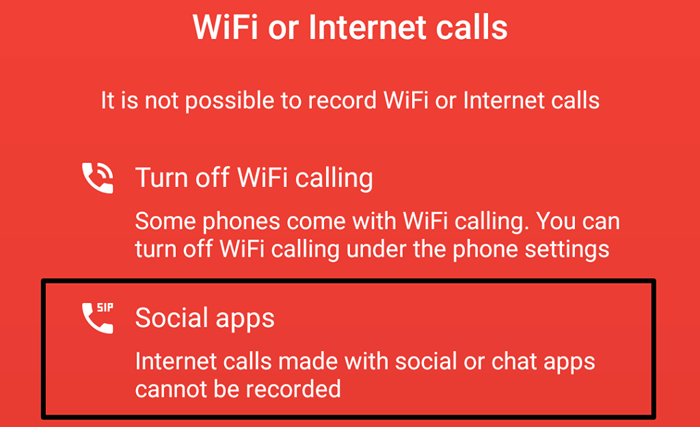
Tak więc (obecnie) niemożliwe jest nagranie połączeń WhatsApp za pomocą aplikacji nagrywania stron trzecich na urządzeniach iOS i Android. Najlepszym obejściem jest ręczne nagrywanie połączeń za pomocą innego smartfona lub komputera.
Nagraj wywołanie WhatsApp za pomocą innego urządzenia
Jeśli masz urządzenie drugorzędne (smartfon, tablet lub komputer), użyj wbudowanej aplikacji nagrywania na urządzeniu, aby rejestrować wywołania WhatsApp. Aby nagrać połączenia wideo WhatsApp, otwórz aplikację aparatu na urządzeniu dodatkowym, przełącz do trybu „wideo” i rozpocznij nagrywanie. Zainstaluj aplikację do nagrywania połączeń innej firmy na urządzeniu drugorzędnym, jeśli nie ma wbudowanego rejestratora audio lub wideo.
Upewnij się, że wkładasz głośnik, aby urządzenie wtórne mogło poprawnie uchwycić głos drugiego uczestnika (.
Jeśli korzystasz z iPhone'a, istnieje łatwiejsza alternatywa, która obejmuje korzystanie z notebooka Mac lub komputerów stacjonarnych, aby zdalnie rejestrować rozmowy WhatsApp. Przejdź do następnej sekcji, aby dowiedzieć się, jak to zrobić.
Nagraj połączenie audio WhatsApp za pomocą QuickTime Player na Mac
QuickTime Player to multimedialne narzędzie odtwarzacza wbudowane w system operacyjny Mac. Narzędzie pozwala odzwierciedlać ekran iPhone'a/iPada do komputera Mac i nagranie połączeń VoIP lub aplikacji do wiadomości błyskawicznych, takich jak Facetime, WhatsApp itp.
Z naszego eksperymentu nie mogliśmy nagrać rozmowy dwukierunkowej (audio i wideo) za pomocą QuickTime. Aplikacja zaczęła nagrywać dopiero po utworzeniu grupy WhatsApp Call/Conversation.
Zasadniczo możesz użyć tego narzędzia/metody do nagrywania grupy audio lub połączenia wideo WhatsApp. Wszystko, czego potrzebujesz, to komputer komputerowy Mac lub notebook z wstępnie zainstalowanym graczem QuickTime, iPhone i kablem błyskawicy USB.
- Podłącz iPhone do komputera Mac za pomocą kabla USB. Wybierać Zaufanie i wprowadź kod pasa iPhone'a, jeśli masz monit o przyznanie komputera Mac dostęp do ustawień i danych.
- otwarty Znalazca, wybierać Aplikacje na pasku bocznym i kliknij dwukrotnie Gracz QuickTime.
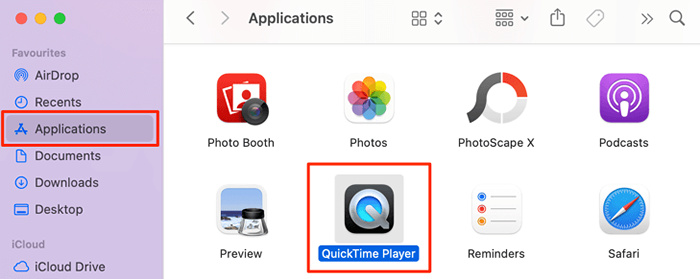
- Następnie wybierz Plik na pasku menu i wybierz Nowe nagrywanie audio Jeśli chcesz nagrać grupę audio. W przeciwnym razie wybierz Nowe nagranie filmowe Aby nagrać grupę wideo WhatsApp.
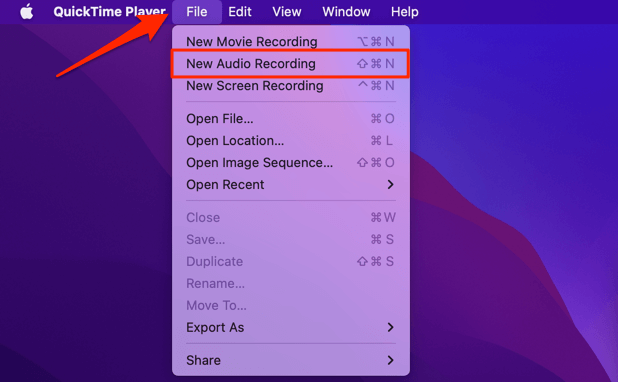
- Stuknij w ikona strzałki Obok przycisku rekordu.
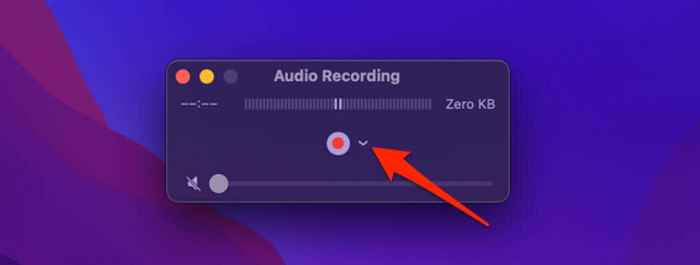
- W sekcji „Mikrofon” wybierz swój iPhone Jako źródło wejściowe audio.
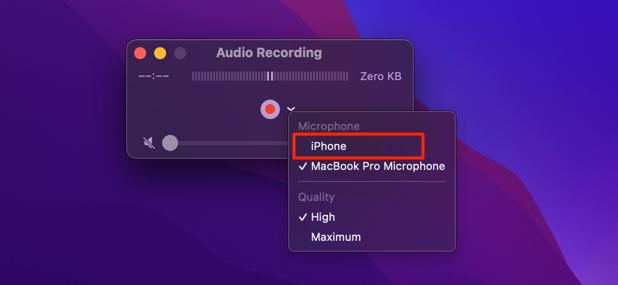
Jeśli nagrywasz grupę wideo WhatsApp, upewnij się, że wybierasz iPhone Jako źródło audio i wideo w sekcjach „aparat” i „mikrofon”.
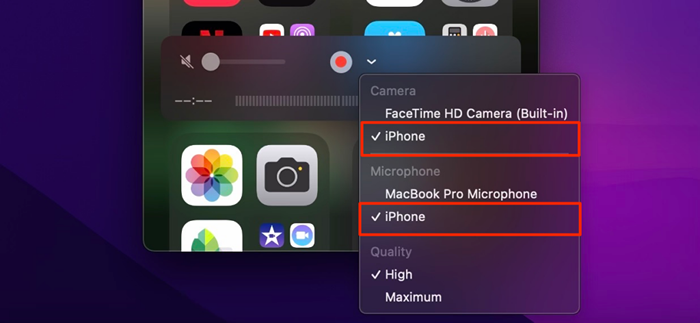
Możesz także wybrać preferowaną jakość wyjścia audio w sekcji „Jakość”. Pamiętaj, że wybrana jakość dźwięku ma wpływ na rozmiar nagrywania. Im wyższa jakość dźwięku/wideo, tym większa przestrzeń dysku zajmuje plik nagrywania na komputerze Mac.
- Uderz w Ikona rekord, Rozpocznij połączenie WhatsApp i dodaj uczestników do połączenia.
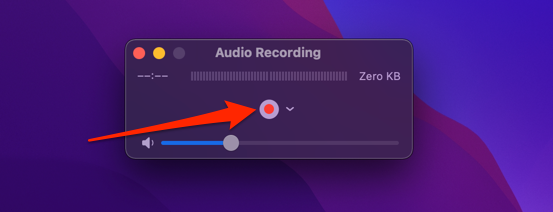
QuickTime natychmiast rozpocznie nagrywanie audio lub wideo, gdy w połączeniu grupowym jest co najmniej trzech uczestników. Zobaczysz szacowany rozmiar pliku audio lub wideo, gdy QuickTime rejestruje rozmowę.
- Po zakończeniu połączenia wybierz Zatrzymywać się przycisk, aby zatrzymać nagrywanie.

- Wybierz przycisk odtwarzania Aby wysłuchać nagrywania przed zapisaniem go na komputerze Mac. Pamiętaj, aby wycofać gracza QuickTime, przesuwając suwak objętościowy w prawo.
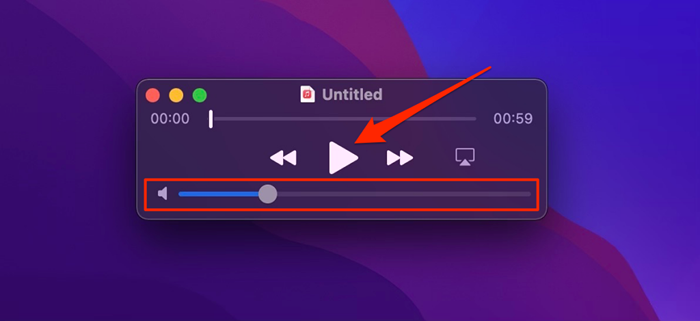
- Użyj Komenda + S Skrót klawiatury, aby zapisać nagrywanie audio lub wideo. Zmień nazwę nagrywania, jeśli chcesz, wybierz folder docelowy i wybierz Ratować.
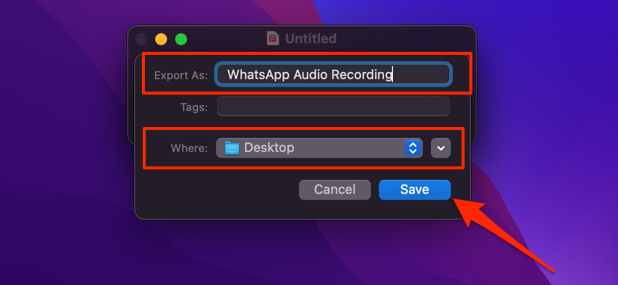
WhatsApp Nagrywanie połączeń: prawne lub nielegalne?
W niektórych krajach całkowicie nielegalne jest potajemne nagrywanie wszelkiego rodzaju prywatnej rozmowy telefonicznej. Tak więc, przed użyciem tych aplikacji lub metod do nagrywania połączeń audio i wideo WhatsApp, potwierdź, że nagranie połączeń jest legalne w twoim kraju lub regionie. Jeśli jest to legalne, idealne jest również uzyskanie zgody wszystkich uczestników przed nagraniem rozmów.
Może być również sprzeczne z polityką komunikacyjną organizacji do nagrywania połączeń telefonicznych. Dlatego zanim zapisasz spotkanie biznesowe lub wirtualną konferencję za pośrednictwem WhatsApp, skontaktuj się z przełożonym lub HR, że możesz to zrobić.
- « Jak eksportować lub pobrać wszystkie e -maile Gmaila
- Jaka jest różnica między partycją, woluminem i logicznym napędem? »

